纽 曼 影 音 王 – M668
MP4 播 放 器
使
用
手
册
尊敬的用户您好:
感谢您选用本公司生产的纽曼影音王MP4 播放器!它将带您进入完美的便携影音播放世界。它
可以播放多种音频、视频文件,来满足您各方面的影音需求。它支持MP3、MPG-4、TXT 阅读、图片
浏览等多种功能。我们相信影音王会给您带来便携影音的完美体验。
在使用您的影音王 MP4 播放器之前,请仔细阅读我们随机提供的所有资料,本手册将为您详细
介绍影音王的全部功能,使您在使用过程中更加轻松方便。通过它您可以获取有关产品介绍、使用
方法等方面的知识,以便您能更好地使用该产品。
在编写本手册时我们非常认真和严谨,希望能给您提供完备可靠的信息,然而难免有错误和疏
漏之处,请您给予谅解并由衷地欢迎您批评和指正。如果您在使用该产品的过程中发现什么问题,
请及时拨打我们的服务热线,感谢您的支持和合作!
本公司对于因软件、硬件的误操作、产品维修、电池更换或其它意外情况所引起的个人数据资
料的丢失和损坏不负任何责任,也不对由此而造成的其它间接损失负责,请随时备份您的数据资料
到您的计算机上。同时我们无法控制用户对本手册可能造成的误解,因此,本公司将不对在使用本
手册过程中可能出现的意外损失负责,并不对因使用该产品而引起的第三方索赔负责。
本手册的信息以当前产品情况为准。我们将继续开发提供新的功能,相关信息的更新恕不另行
通知。本手册信息受到版权保护,任何部分未经本公司事先书面许可,不准以任何方式影印和复制。
● 产品及产品颜色款式请以购买的实物为准。
● 本公司保留对本手册、保修卡及其相关资料的最终解释权。
1
★ 不要在特别热、冷、多尘或潮湿的环境中使用播放器。
使用注意事项:
★ 使用时不要让播放器摔落、或与硬物摩擦撞击,否则可能会导致播放器表面磨花、电池脱落、
数据丢失或其它硬件损坏。不要剧烈震动或撞击播放器,防止不正确使用会损伤播放器。
★ 为了避免听力受损,建议不要使用耳机大音量连续收听。
★ 请不试图要分解或改造播放器。
★ 不要用化学试剂或清洁试剂清洁播放器,这样会损伤播放器表面和腐蚀喷漆。
★ 请将播放器远离强磁场,防止不正确使用会损伤播放器。
★ 当驾驶机动车和骑自行车时建议不要戴耳机,保证行车安全。
★ 播放器在格式化或上传下载过程中不要突然断开连接,否则可能导致程序出错。
★ 本机被作为移动硬盘使用时,用户请按正确文件管理操作方法存储导出文件,如遇数据资料丢
失,本公司概不负责。
★ 对于存放在播放机中的个人数据资料建议您及时的备份到您的计算机中。
★ 本机提供的两个 USB 接口是不能同时使用的,建议平时固定使用一个 USB 接口,另一个作为备
用接口。
产品简介:
显示屏:3.6 英寸 TFT 真彩大屏幕显示,分辨率高,图象清晰,色彩鲜艳,播放影片流畅,不错过
任何精彩画面。
视频播放:最大分辩率达 720×576,支持视频输出及书签记忆功能,直接从书签处播放,更节省时
间;2800mAh 超大电池容量,支持影视播放长达 4.5 小时,音频播放达 9 小时以上。
音乐随身听:支持 MP3、WMA、OGG 等格式音乐播放及 MP3 歌词同步显示;支持 M3U 播放列
表档案管理;
USB 传输速度: 高速 USB2.0 传输,更适合大容量视频传输。
多任务操作功能:可以在图片浏览及文本阅读的过程中同时欣赏美妙的音乐;支持遥控器操作,使
您在操作上更感方便;
支持固件升级: 本产品将继续开发提供新的功能,相关信息可以关注网上发布。
MPEG1/2/4 掌上影院:
1、直接支持(无须转换):MPEG-1(.dat、.mpeg、.mpg)、MPEG-2(.vob 格式)、MPEG-4、DivX Video
v3.11、4.x and 5.x。
2、直接支持 DVD 视频播放。
2
3
PDF 文件使用 "pdfFactory Pro" 试用版本创建 www.fineprint.com.cn
�
3、支持 AVI 格式外挂字幕(可以自行在网上下载字幕编辑软件)。
文件管理: 支持目录、文件的复制、粘贴、删除等操作;
照片浏览功能:支持文件格式为 JPEG 的图片浏览,最大可达 800 万像素,并且支持幻灯浏览功能。
录音笔:内置高品质 MIC 实现高清晰录音,通过内置扬声器可随时回放;并且支持任意音源转录
(LINE-IN 功能);
视频输出: 通过随机配赠的 AV 线,可连接到电视上欣赏;
文本阅读: 支持 TXT 文本直接阅读,同时具有书签记忆功能。
移动硬盘:高达 20G 的硬盘存储空间、USB2.0的高速数据传输速率;支持 CF 扩展卡(不包括 CF II
接口的微硬盘);
支持操作系统:本机适用于 WIN98SE/ME/2OOO/XP、MACOS10 及以上等操作系统,其中 WindowsME、
2000、XP、MACOS10 以上等操作系统不需要安装驱动程序可直接使用本机从电脑上下载和储存电影,
音乐和文件。
4
外 观 图:
5
功能键及接口说明:
1、内置喇叭
2、OK 确认键
3、M 菜单键
4、ESC 返回键
5、
6、充电完成指示灯(绿色)
/硬盘工作指示灯(红色)
四维导航键
7、电源指示灯(绿色)
/充电指示灯(红色)
8、3.6 英寸 TFT 显示屏
9、CF 卡插槽
10、DC 充电接口
11、USB 接口
12、红外接收窗
13、RESET 复位键
14、电源开/关键
15、LINE-IN 接口
16、AV-OUT视频输出接口
17、耳机插孔
18、功能开关(LOCK/LCD/TV)
此键用于锁定播放器/控制屏幕显示
19、电池仓
6
一、如何使用电源适配器
基本操作:
(1)将专用充电器与产品电源接口连接好,您只能使用本机配套的专用充电器。
(2)将专用充电器插头插入 AC220V 主电源插座;
(3)在前三次充电,请对电池充电满十二小时,以后每次充满即可,充电时红色指示灯点亮。
(4)进行电池充电时也可以同时使用本产品,这样就需要延长电池的充电时间。
二、电池充电
(1)请使用 M668 的专用充电器。建议在播放器关机状态下进行充电。
(2)红色充电指示灯点亮(长亮)表明充电器已连接好。如果红灯闪烁表明电池没有正确放入。
(3)充电器连接好后电池将会自动进行充电。充电完成指示灯变成绿色表示电量已满,您可以
断开充电器。
(4)电池满电情况下,播放视频最长可支持约 4.5 小时;播放 MP3 可支持约 9 小时以上。
备注:
1.新电池需经过几次充电和放电的过程,才能达到最佳性能;
2.如果长时间不使用本机,请务必在一个月内至少充电一次,以防止锂电因过量消耗引起的损
坏。锂电池过度消耗所导致的锂电池损坏不属于质保范围。若使用非本机专用的充电器对本
机充电而导致本机出现问题不属于质保范围。
7
PDF 文件使用 "pdfFactory Pro" 试用版本创建 www.fineprint.com.cn
�
三、启动/关闭/复位播放器
(1)短按电源开关键 1 秒,接下来进入启动状态,这一过程大约需要 3 秒钟,请耐心等待,之
加入到播放列表:可以将在播放目录中选择的音乐文件添加到播放列表。
全部加放入到列表:可将当前目录中所有的音乐文件添加到播放列表。
后进入本机主菜单界面,同时电源绿色指示灯长亮。
B. 在播放列表界面,按“M”键可以看到播放列表子菜单。通过“ ”键选择菜单,按
(2)开机后屏幕会显示功能菜单,长按电源开关键数秒后可将本机关闭。
(3)当系统运行中出现异常现象时,可以短按 RESET 键,使系统恢复,重新开机后可恢复正常。
四、音乐播放
本机支持 MP3、WMA、OGG 等音频播放,同时支持 MP3 歌词同步显示。
(1)开机后显示主界面,通过按动“ ”键选择“音乐”图标,按“OK”键进入音乐目录
界面。
(2)通过按动“ ”键来选择音乐文件或您自己建立的音乐文件夹,按“OK”键执行播放
或进入下一级音乐目录。在音乐目录界面,按“ ”键可以上下翻页。按 ESC 按键则
逐级返回主菜单。
(3)播放列表(M3U), 本机存在一个默认的播放列表(M3U 格式),用户可以通过编辑播放
列表文件,选择欣赏自己喜爱的音乐。
A. 在音乐目录界面,短按“M”键可以看到相关菜单。通过“ ”键选择菜单,按“OK”
键确认选择。以下是各菜单作用:
切换到播放列表:可以切换到播放列表界面,并且做相应的操作。
“OK”键确认选择。以下是各菜单作用:
切换到文件浏览:切换到音乐目录界面。
删除选择条目:删除当前选择的播放列表中的歌曲。
删除所有条目:删除播放列表中的所有歌曲。
注意:在播放列表中删除条目,只是删除对应的歌曲名字,相关的歌曲文件并没有删除。
(3)在播放状态下按“ ”键可以调节音量大小;按“OK”键为播放/暂停音乐。
(4)在曲目播放过程中,将自动依次播放曲目,通过短按“ ”键来选择上一曲或下一曲;
长按“ ”键可以进行快退或者快进操作。
(5)在播放过程中短按“M”键,屏幕右面将显示功能子菜单,长按则开启多任务操作功能。
如下图所示:
8
音乐播放子菜单
多任务操作选择
注意:在音乐模式下,如果没有按键操作,本机会根据“设置”中设置的时间自动关闭 LCD 屏。
(6)音乐播放子菜单,通过“ ”键选择菜单,按“OK”键确认选择。
播放列表:切换到播放列表界面,可以选择其中的歌曲播放,按“OK”键播放。
文件浏览:切换到音乐目录界面,可以选择其中的歌曲播放,按“OK”键播放。
重复模式:即循环模式,本机提供单曲重复、全部重复、随机播放、顺序播放。
注意:随机播放只对播放列表中的曲目有效。
均衡模式:即 EQ 模式,本机提供正常(默认)、摇滚、流行、爵士、经典、舞曲、重金
9
属、迪斯科、轻柔、现场、大厅等选择。
注意:在切换到播放列表或文件浏览的过程中,当前音乐仍在播放,直到重新选择歌曲
并按“OK”键播放,才可以按当前所在目录播放音乐。
(7)多任务操作(多任务操作可以使用户在欣赏音乐的同时,还可以浏览照片、阅读文档、
并对文件及系统设置做相关的操作,但不可以再看电影及录音了),操作方法为在音乐播
放状态下长按“M”键,然后通过“ ”键选择菜单,按“OK”键确认选择。
主菜单:可返回到主菜单目录,在主目录里可选择“照片”、“文件”、“阅读器”及“设
置”菜单并进入,进行相关的操作。在多任务操作时,在其它模式下长按“M”键可选
择相关的选项,直接跳回到刚才浏览过的地方。
(8)歌词显示:本机支持“*.LRC”歌词文件(用户可以到“歌词吾爱”网站去下载或自己
通过软件编辑来获得歌词文件),实现歌词与歌曲的同步播放。
A. 歌词文件的名称与歌曲文件的名称保持一致并放在同一目录下。
B. 用户可以下载歌词编辑软件自己编辑歌词。
(此功能在电脑上使用 WINAMP 软件进行操作,如下图)
10
11
PDF 文件使用 "pdfFactory Pro" 试用版本创建 www.fineprint.com.cn
�
E. 在“曲名”“演唱者”“专辑”“编辑人”中填入相应的信息(可不填)。
F. 最后用鼠标点击 LRC 编辑器的“文件(F)”菜单中的“另存为(A)”,把编好的歌词
文件进行存储。
歌词编辑注意事项:
A. 一定要用该 MP3 歌曲的文件名给对应的歌词文件命名,并把 MP3 歌曲及对应歌词文件
同时拷贝到播放器中。这样当播放该 MP3 歌曲时,歌词将在 LCD 上同步显示。
B. 每句歌词最好不要超过 16 个单字符(如英文字符或数字)或者8 个双字符(如汉字)。
C. 标题和歌手栏内不要包括以下字符:\ / : * ? " < > | [ ]。
D. 每首歌的歌词文件不能大于 1000 字节,超出部分不会显示。
本机支持桌面更换的功能,可以将自己喜欢的图片设置为音乐界面的桌面墙纸,具体操作
见照片模式中的相关说明。
五、耳机及喇叭(扬声器)介绍
本机在没有连接耳机时,默认为喇叭放音,在有耳机插入的情况下,喇叭自动关闭。注意:
耳机与喇叭的音量是独立调节的。
六、电影播放
本机支持 MPEG1(.mpg/.mpeg/.dat)、MPEG2(.vob)、MPEG4(.mp4/.avi)、 DivX Video
v3.11、4.x and 5.x等格式,最大分辩率达 720x576,高清晰字幕显示,支持书签记忆功能。
13
自动关闭 LCD 屏幕。
(2)电影播放子菜单介绍:通过“ ”键选择子菜单项目,按“OK”键确认选择。
视频尺寸:有三种选项,分别是比例缩放,缩放及移动,通过“ ”键选择菜单,按
“OK”键确认选择后,通过短按“
后,按“ESC”键或“M”键退出当前调整。
”键可进行相应调节。调节完成
颜色调整:有三个选项,分别是亮度、对比度、饱合度,通过“ ”键选择菜单,按
“OK”键确认选择后,通过短按“ ”键可进行相应调节。调节完成后,
按“ESC”键或“M”键退出当前调整。各项默认值均为 15。
音频选择:有三个选项分别为立体声、左声道、右声道。通过“ ”键选择菜单,按
“OK”键确认选择。
全屏显示:选择确认后,可以使视频全屏显示播放。
还原显示:使视频画面大小返回到原始大小。
字 幕:本机支持.srt 格式的字幕文件。必须将字幕与相应的视频文件放在同一目录
下。选择并确认后,会发现相应的字幕文件,通过“ ”键选择,按“OK”
键确认选择。此时在相应的视频播放中就会有字幕显示了。
书签设置:在视频播放的过程中,选 择“插 入书签”系统 会记住该播放点,当用
C. 先打开 WINAMP,接着载入要编辑歌词的 MP3 歌曲,再打开 LRC(3.4 版)歌词编辑
器,您可以将歌词键入“LRC 编辑器”的文本框内,或点击“文件/打开”,将已编辑
好的文本格式的歌词文件调入“歌词编辑器”。
D. 当音乐播放到相应的歌词时按【加入标签】,则在歌词前面出现时间标签。
12
(1)在主界面选择“电影”图标选项,按“OK”键进入此模
式,选择本机的“电影”文件夹或您自己建立的其它电
影文件夹,按“OK”键执行播放或进入您自己建立的电
影文件夹,按“ ”键选择电影文件。
(2)电影播放状态下按键描述:
“OK”键:短按可以暂停电影播放,或者从快进/快退播
放中返回到正常播放状态。
“ESC”键:返回到电影目录界面,或者从子菜单中返回。
“ ”键:短按可以调节音量大小。
“ ”键:短按可以持续快退/快进,短按“OK”键返
回到正常播放;长按则每次快退/快进固定时间间隔(60
秒),松手会自动返回到正常播放。
“M”键:短按为电影播放子菜单如图所示,共包含:
视频尺寸、颜色调整、音频选择、全屏显示、还原显示、
字幕、跳至书签、插入书签。(如右图所示)
注意:在电影暂停状态,如果没有任何按键操作时,则本机会根据“设置”中设置的时间
14
15
PDF 文件使用 "pdfFactory Pro" 试用版本创建 www.fineprint.com.cn
�
户退出再次进入后,选择“跳至书签”,可以从上次设定书签的位置开始欣
赏视频。
对于非本机支持的视频格式,如 ASF、WMV、RM、RMVB 等格式,可以到提供软件下
载的网站下载其转换为 AVI、MP4 等本机支持的格式的相关视频转换软件。
如果拷贝的 AVI 格式影片无法正常播放,这是因为文件内部编码不是 DIVX,音频部分不
是以 MPEG-1 Layer3 格式压缩的原因或影像的尺寸不在本机支持的范围。本机支持的分辨率
为:320×240(CIF)——720×576(FULL D1)。
注意:在播放 DVD 影片时,如果播放的是部分内容(某一章节),那么开始时间有可能不
是 00:00:00,而是以这一节在整个影片中所占的时间段为准。例如某部 DVD 影片的第四节
开始时间是 01:50:40,结束时间是 01:57:30,将第四节拷贝到本机中播放,在播放时,
会发现开始时间不是 00:00:00,而是 01:50:40;在进行快进/退 60 秒操作时也会发现稍
慢一些,这是 DVD 格式的一个特性,是正常的。
七、照片浏览
本机支持 JPEG 图像浏览,最大分辩率达 800 万像素,并且支持幻灯浏览功能。同时可以
把自己喜欢的照片设置为各模式的墙纸。
(1)进入照片模式:在主菜单界面,按“ ”键选择“照片”图标,按“OK”键进入照片
目录界面,如图所示。按“
”选择要浏
览的照片文件或者下一级目录,按“OK”确认
键进入照片浏览界面或者下一级照片目录。
(2)返回主菜单界面:在照片模式下,按 ESC 按键
逐级返回主菜单。
(3)图片浏览状态按键描述:
ESC 键:返回到照片目录界面,或者从子菜单中
返回。
“ ”键:浏览上一图片/下一图片。
M 键:短按为图片浏览子菜单如图所示,共包含:缩放、移动、旋转、全屏显示、幻灯
播放、EXIF 信息、设置墙纸。长按为多任务操作菜单。
(4)图片浏览子菜单介绍:
缩放:短按“ ”键纵向非等比例缩放照片,短按“ ”键等比例缩放照片。
移动:短按“
”键上下左右移动图片。
”顺时针 90 度旋转照片。
旋转:短按“
全屏显示:全屏显示照片。
幻灯播放:根据主菜单“设置”中设置的幻灯时间,对当前目录中的照片幻灯播放,播
16
17
到最后一张自动跳回到目录。
(3)相关操作按键描述:
EXIF 信息:查看当前照片相关的 EXIF 信息。
设置墙纸:可将当前照片设置为桌面、音乐、电影、阅读器的墙纸,按“ ”键选择,
按“OK”键确认。
注意:设置为墙纸的图片必须为 320X240 的 jpg 格式图片,否则有可能使墙纸出现异常。
OK 键:短按进入下一级菜单或打开文件。
ESC 键:返回上一级目录。
“ ”键:选择上一目录/下一目录。
M 键:短按为文件模式子菜单,包括:复制、粘贴、删除、新建目录。长按为多任务操
八、文件模式
文件模式具有复制、粘贴、删除、新建目录的功能,同时也可以在文件目录里播放相关的
文件。注意:CF 扩展卡不能热操作,在插入 CF 扩展卡之前必须先将机器关闭,正确插入 CF
扩展卡后重新开机,才能对 CF 扩展卡中文档进入操作。对 CF 扩展卡中的文件,只能通过文件
模式加以浏览,播放及操作。
(1)进入文件模式:在主菜单界面,选择“文件”图标,按
“OK”确认键进入文件目录界面,如右图所示。按“ ”
键选择“hd”(本机内置硬盘)或者“cf”(CF 扩展卡),
按“OK”确认键进入。
(2)回主菜单界面:在文件模式下,按 ESC 按键逐级返回主
菜单。
作菜单。
(4)文件模式子菜单介绍:
复制:将当前选择的目录或文件复制到粘贴板。
粘贴:将粘贴板上的内容粘贴到当前文件夹。
删除:将当前选择的目录或文件从本机删除。
新建目录:在当前目录新建一个目录。
注:如果当前目录下与复制的文件有相同的文件名,则无法替换。
九、阅读器
本机支持的阅读器格式为 TXT,将 TXT 文件拷贝至本机
的“text”目录下即可。本机还具有书签,自动翻页功能,
方便了用户的使用。
18
19
PDF 文件使用 "pdfFactory Pro" 试用版本创建 www.fineprint.com.cn
�
(1)在主菜单界面,选择“阅读器”图标,按“OK”确认键进入阅读器目录界面,如图所示。
(2)返回主菜单界面:按 ESC 按键逐级返回主菜单。
(3)相关操作按键描述:
“OK”键:打开文件或打开下一级目录。
“ESC”键:返回上一级目录。
“ ”键:选择上一目录/下一目录、上一页/下一页。
“M”键:短按为阅读器模式子菜单,包括:自动翻
页,跳至书签,插入书签。长按为多任务
操作菜单。
(4)阅读器模式子菜单介绍:
自动翻页:按“OK”键确认后,短按“ ”键选择自动翻页时间,按“OK”键确认
后返回,则当前文本开始按设定时间自动翻页,在文本的右下角显示“自动翻页”。在自
动翻页的过程中,按“ESC”键取消自动翻页,右下角显示字样消失。
跳至书签:跳到上次设定的书签页码。
插入书签:在当前页码插入书签。
十、录音
本机支持线路输入录音(MP3 格式)及内置麦克风的高清晰录音(WAV格式)。
(1)在主菜单界面,选择“录音机”图标,按“OK”键进入录音机界面,如下图所示。
(2)返回主菜单界面:按 ESC 按键逐级返回主菜单。
(3)相关操作按键描述:
“OK”键:短按开始录音。
“ESC”键:返回上一级目录/菜单;停止录音。
“M”键:短按为录音机模式子菜单,包括:输入选择、
查看录音文件。
(4)录音机模式子菜单介绍:
输入选择:选择音频源是“线路输入”还是从“麦克风”。
从而实现不同的录音操作。
查看录音文件:可以查看已经录制的录音文件,通过“ ”键进行选择,并按“OK”
键进行播放。
(5)LINE-IN 录制方式:通过音频线来录制其它播放器的音源,例如:磁带机、CD 播放机等;
建议进行 LINE-IN 录制前先返回主界面将本机调整为较低的音量,然后再进行录制,这
样在播放录音文件时将会有较大的音量调节范围。
注:由于背光影响录音质量,所以在录音前建议开启 LCD 自动关闭功能以保证好的录音质量。
20
21
十一、系统设置
键放弃设置返回。
此项菜单包括声音、显示、幻灯、电源、语言、关于等一些相关信息及设置。
注:本机背光有两种亮度选择,0 表示低亮度背光,1 表示高亮度背光。
(1)在主菜单界面,选择“设置”图标,按“OK”确认键进入设置界面。
(2)按 ESC 按键逐级返回主菜单。
(3)相关操作按键描述:
“OK”键:短按进入各设置项目。
“ESC”键:返回上一级目录/菜单。
“
”键:选择各项目。
(4)各项目设置:
声音:设置界面如图所示,短按“ ”键选择要设置的
项目,选中的项目显示为反色。短按“ ”键调整各项
目参数数值,按“OK”键确认返回,按“ESC”键放弃设置
返回。(如右图所示)
显示:设置界面如图所示,短按“ ”键选择要设置的
项目,选中的项目显示为反色。短按“ ”键调
整各项目参数数值,按“OK”键确认返回,按“ESC”
幻灯:设置界面如图所示,短按“ ”键调整幻灯播
放的时间参数数值,按“OK”键确认返回,按“ESC”
键放弃设置返回。
电源:设置界面如图所示,短按“ ”键选择要设置的
项目,选中的项目显示为反色。短按“ ”键调
整各项目参数数值,按“OK”键确认返回,按“ESC”
键放弃设置返回。此项包括(LCD 屏关闭时间)和
(系统自动关机时间)
注:在设置中0 表示该功能不起作用;在机器待机状态下,
如果没有任何按键操作,本机会根据设置的时间分别
关闭LCD 或关机。
语言:短按“ ”键选择要系统要使用的语言界面。按
“OK”键确认返回,按“ESC”键放弃设置返回。
关于:介绍本机相关的一些信息。其中“默认设置”可以通过 OK 键恢复本机出厂设置。
22
23
PDF 文件使用 "pdfFactory Pro" 试用版本创建 www.fineprint.com.cn
�
十二、输出到电视
驱动安装
此功能需要外部视频 AV 线支持,将“MP4 播放机”与“电视机”相连接,TV-PAL、TV-NTSC
本机适用于 WIN98SE/ME/2OOO/XP、MACOS10 及以上等操作系统,其中 WindowsME、2000、XP、
为电视两种制式,选择合适的制式,才可以接收到有效的信号。此时,电视机的屏幕便变成
MACOS10 以上等操作系统不需要安装驱动程序可直接使用本机。
MP4 播放器的显示屏,MP4 的每一步操作,都可以在电视显示屏上表现出来。在使用此功能时
● WINDOWS 98 系统安装驱动
①先将附送的驱动光盘放入光驱中,再将播放器
连接到计算机上(连接前请先将播放器开机),
计算机会提 示找到新硬件并要求安装驱动程
序,见下图,请点“下一步”:
25
注意将功能开关拨到“TV”的位置上。
(1)将所配的专用 AV 线(一端为红、黄、白三种颜色接头,另一端为单独的接头)拿在手
中,将三种颜色的一端接到电视的视频输入接口上(按照相同的颜色对接)。注意:AV
线的黄接口一定要接到电视的视频输入接口上,而不是输出接口。
(2)将另外一端单独的接头插到本机的 AV-OUT接口上。
(3)在确认播放机已经通过所配的 AV 连接线和电视正确连接,此时显示界面会切换到连接
的电视上。
十三、遥控功能
通过随机所配的遥控器可实现对本机的遥控功能,本机通过红外接收窗接
收遥控器指令。通过遥控器可以进行的按钮操作是:“OFF”关机、“ESC”返
回、M 菜单调节、“
”导航、“OK”播放/确认、 快进、 快退。
24
②选择“搜索设备的最新驱动程序(推荐)”项,单
击“下一步”。
③ 选择“指 定位置 ” 项,并指 定到“ 光盘盘符
\Driver\MP4 播放器\纽曼影音王 M668”目录下,
单击“下一步”。
④ WIN98 准备安装驱动程序,单击“下一步”,见
右图:
⑤ WIN 98 会自动安装完毕并要求确认,单击“完
成”安装完毕。见右图:
具体安装画面以所购产品为准
26
27
PDF 文件使用 "pdfFactory Pro" 试用版本创建 www.fineprint.com.cn
�
与计算机连接
1、与电脑连接前要先将播放器开机(播放器必须处于开机后
的主界面,否则可能出现异常现象)。
2、用随机配件中的 USB 数据线把本机与电脑连接。此时播放
器的显示屏上出现 USB 连接符号,在“我的电脑”中会出现
一个新加卷磁盘,如右图所示。
3、这时就可以与计算机交互数据了。您也可以将本机做为移
动硬盘使用!双击新加卷磁盘可以看到在磁盘根目录下一
定会存在music、movie、photo、text、recorder、update
几个系统默认文件夹一个config.sun文件,如图所示。
如果用户磁盘操作时不小心删除了这些文件,当重开、
关机后,本机会自动建立这些默认文件夹文件。其中
config.sun文件是用户在操作中自定义的一些参数,
当这个文件被删除重建后,系统将恢复会默认设置。
注意:相应的音乐、电影、照片、文本文件必须放在相应的 music, movie, photo, text 文
件夹内,否则从主菜单进入各模式后,将无法看到相应的文件。用录音机模式录制的文件将自
动保存在 recorder 文件夹内。
● WINDOWS98/2000/XP下
1、停止对产品一切读/写操作,关闭所有WINDOWS窗口。
断开与计算机连接
2、左击计算机屏幕底部系统栏右端的热插拔图标,出现“停止USB Disk”(见下图);
3、点击“停止USB Disk”,待系统提示“安全删除硬件”对话框时点确定后就可以拔下USB连线了。
软件升级
我们将继续开发提供新的功能,有关升级信息请及时关注网站发布。我们将及时把升级文件
“update.bin”发布到 www.usb-mp3.com网站下载中心,下载后将其拷贝到本机的管理目录“update”,
此目录可以自行建立。开机后在主界面下打开“文件\update”目录,按“OK”键执行“update.bin”
文件。
注:此路径不能更改,否则无法正常执行软件升级;升级过程中不可断电(建议连接电源适配
器确保电量充足),否则系统将进入瘫痪状态,需要与售后维修点取得联系获得帮助。
28
29
注意事项
故障排除
影音王 M668 使用一个内置硬盘储存数据,出厂时已经进行了硬盘的初始化,所以您在购买后
不需要再进行分区和格式化。
无论出于任何原因让您尝试对本机进行分区或格式化时,请查看下面的注意事项:
(1)本机可以在 Windows98/XP/2000 系统下格式化,格式化播放器请选择 Fat32 文件系统。任何情
况下都不要使用 NTFS 文件系统格式化,这将导致播放器不可用。
(2)播放器不能在非 Windows 系统下格式化(例 Mac),尝试这样做会导致播放器不可用。
(3)强烈建议对内置硬盘只分一个分区!
30
1、不能开机如何解决?
答:检查充电电池是否没有充电,或适配器没有连接好。
2、为什么会出现时钟为零、菜单变成英文等情况?
答:当本机处于运行状态时(如:摄影、音乐播放、视频播放),如果电池突然取下或者外接电源
突然断开连接,会导致播放器恢复为出厂设置状态。此时可以重新对播放器进行设置。
3、当播放器出现死机如何解决?
答:如果在操作过程中出现死机,请按一下机身侧面的复位键即可恢复。防止死机发生,一方面注
意在进行按键时不要操作的太快,建议逐一进行操作;另一方面如果电池电量不足请及时充电。
4、播放器出现自动关机如何解决?
答:电池电量不足,会自动关机;在设置菜单中设置了电源关闭时间。
5、为什么有时播放器待机时间过短?
答:锂电池使用时间会随使用的温度环境及使用情况的不同而有所差异,使用本机时,如果所处环
境温度过高或者过低,电池使用时间也会受到影响。建议在常温下使用本机!从使用情况方面
来看,由于 MP4 播放器带有微型硬盘和真彩液晶显示器,因此耗电量相对较大,受增大音量、
频繁的开启背光、播放较高分辨率的视频、录音、开启音场特效、频繁操作等因素影响,实际
使用时间也会较标称值短一些。
31
PDF 文件使用 "pdfFactory Pro" 试用版本创建 www.fineprint.com.cn
�



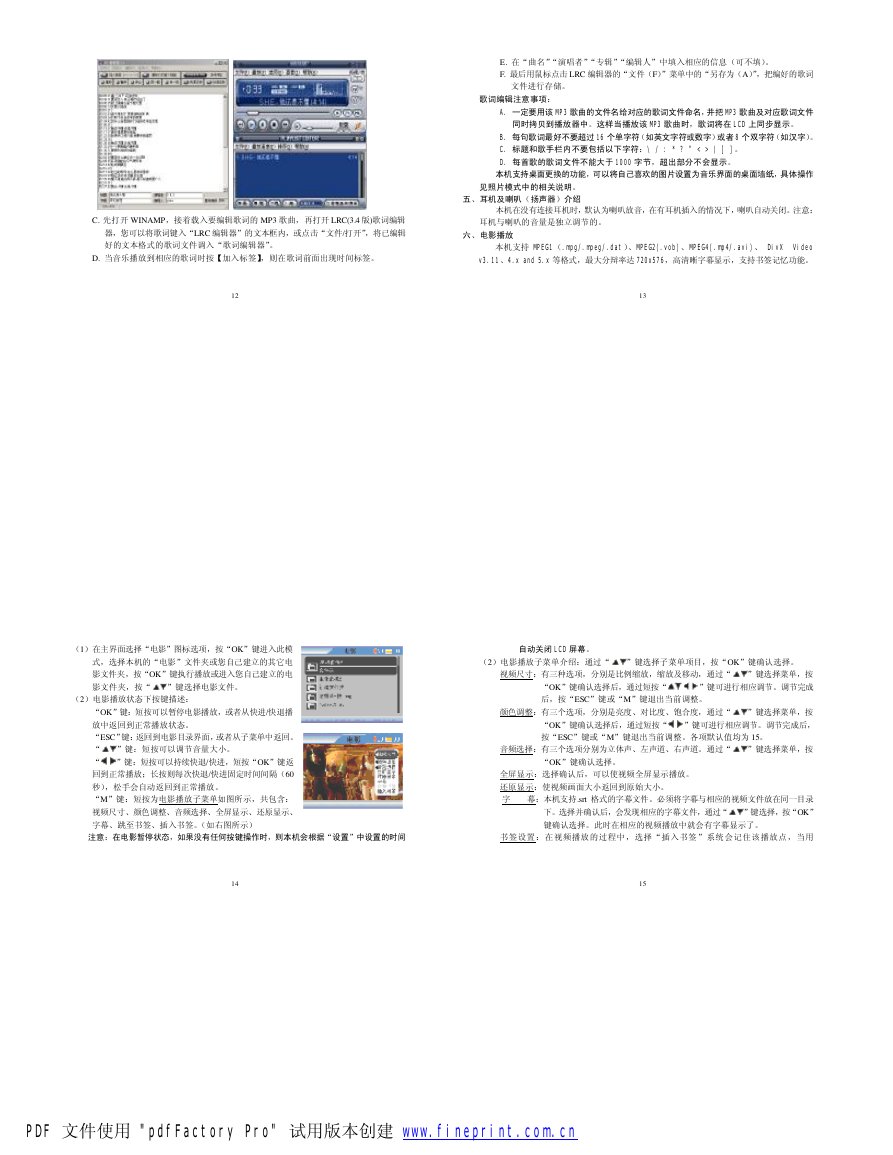
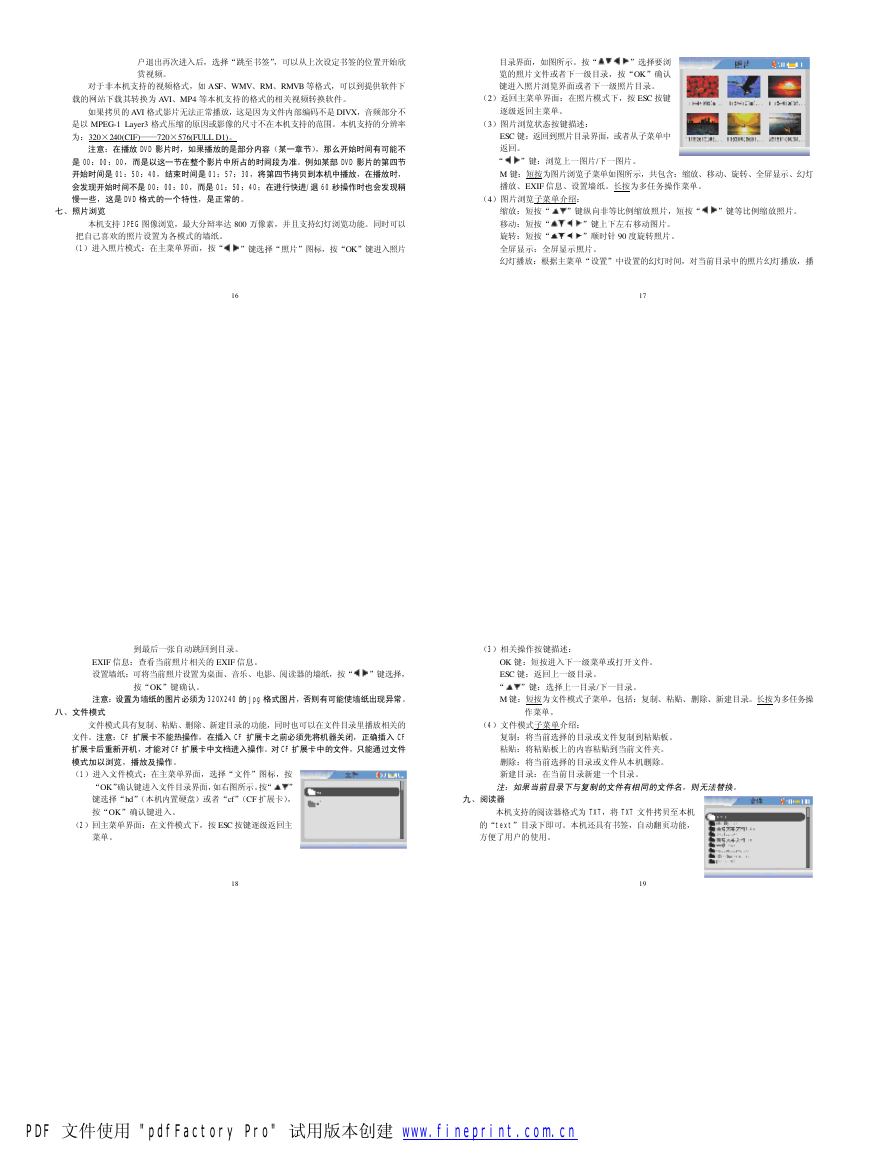
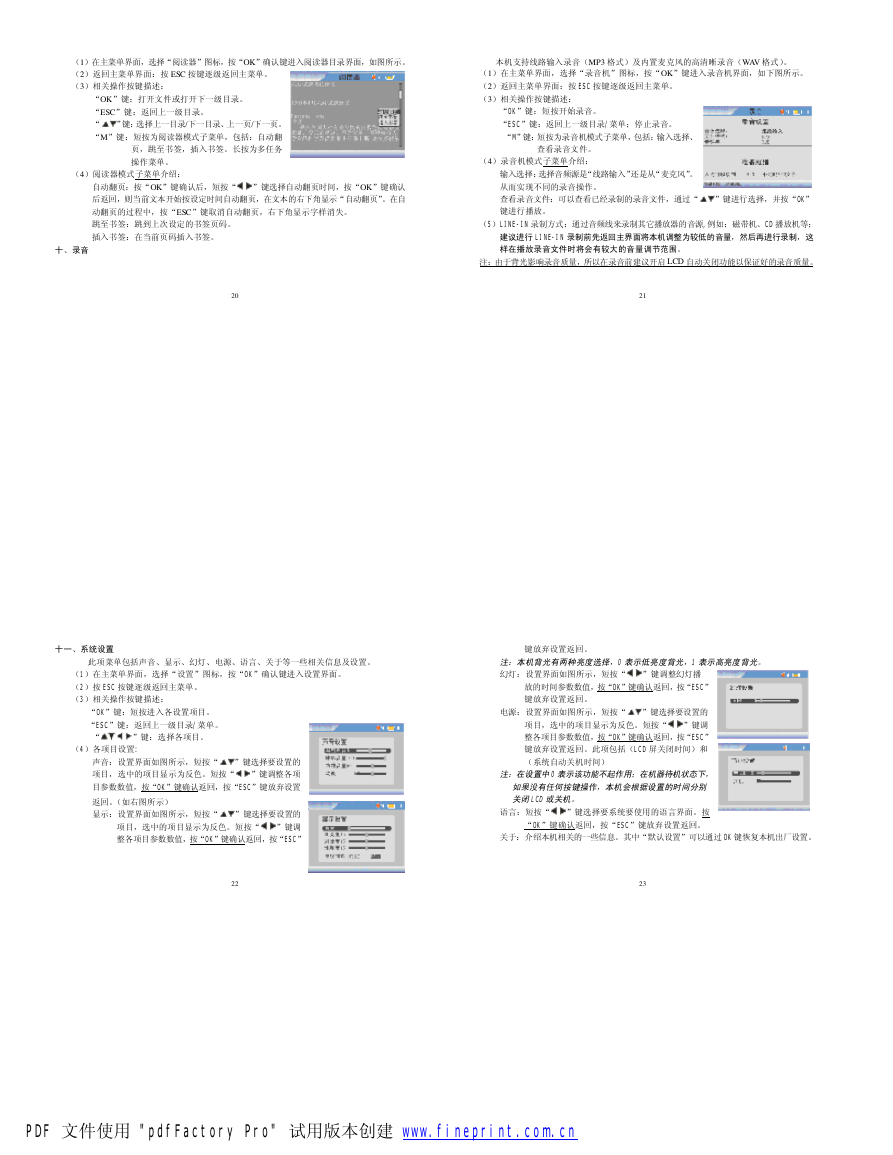
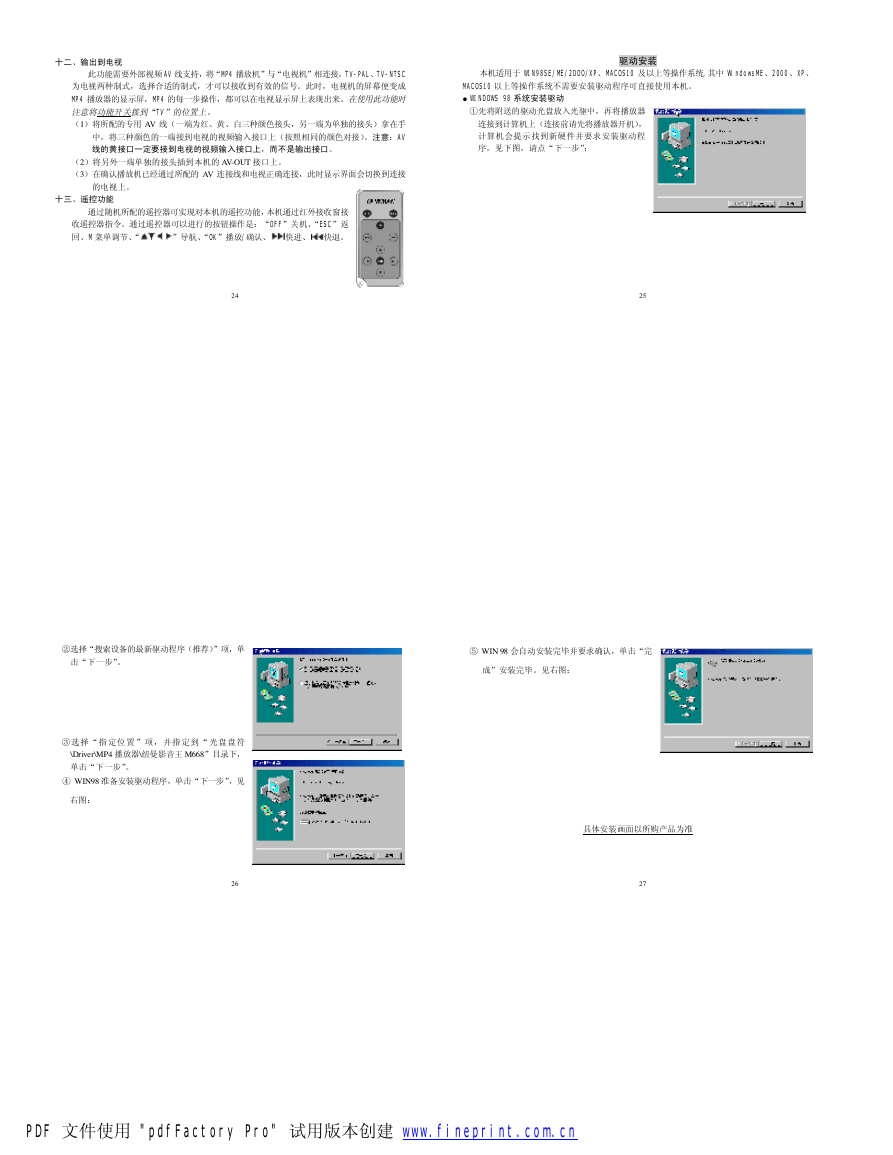




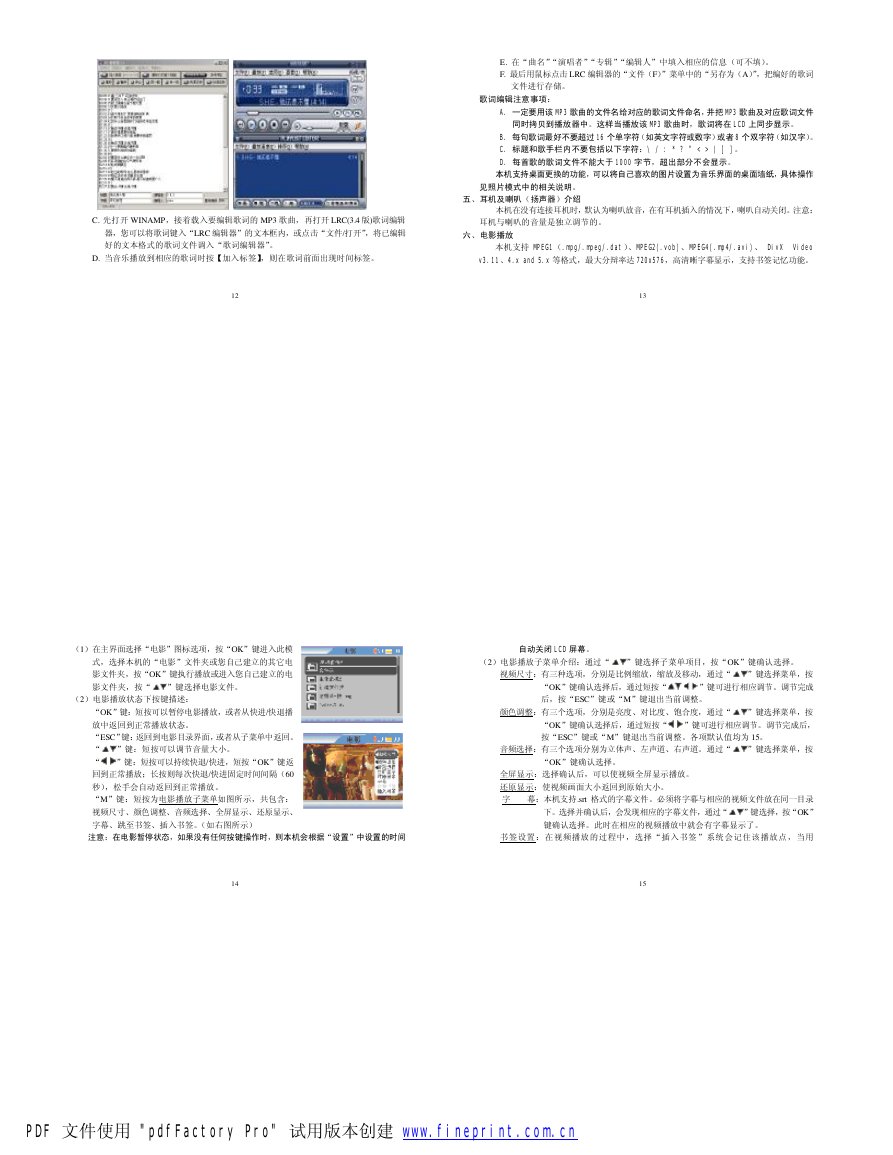
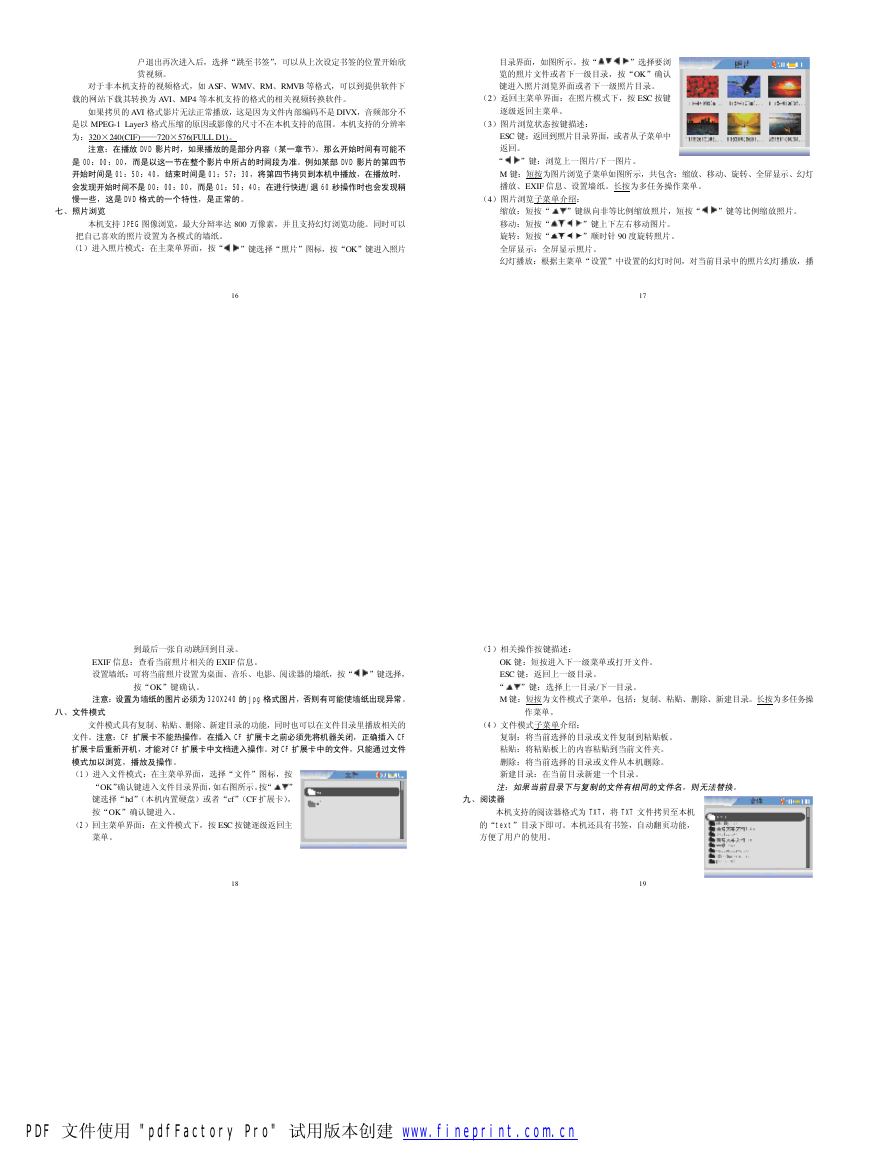
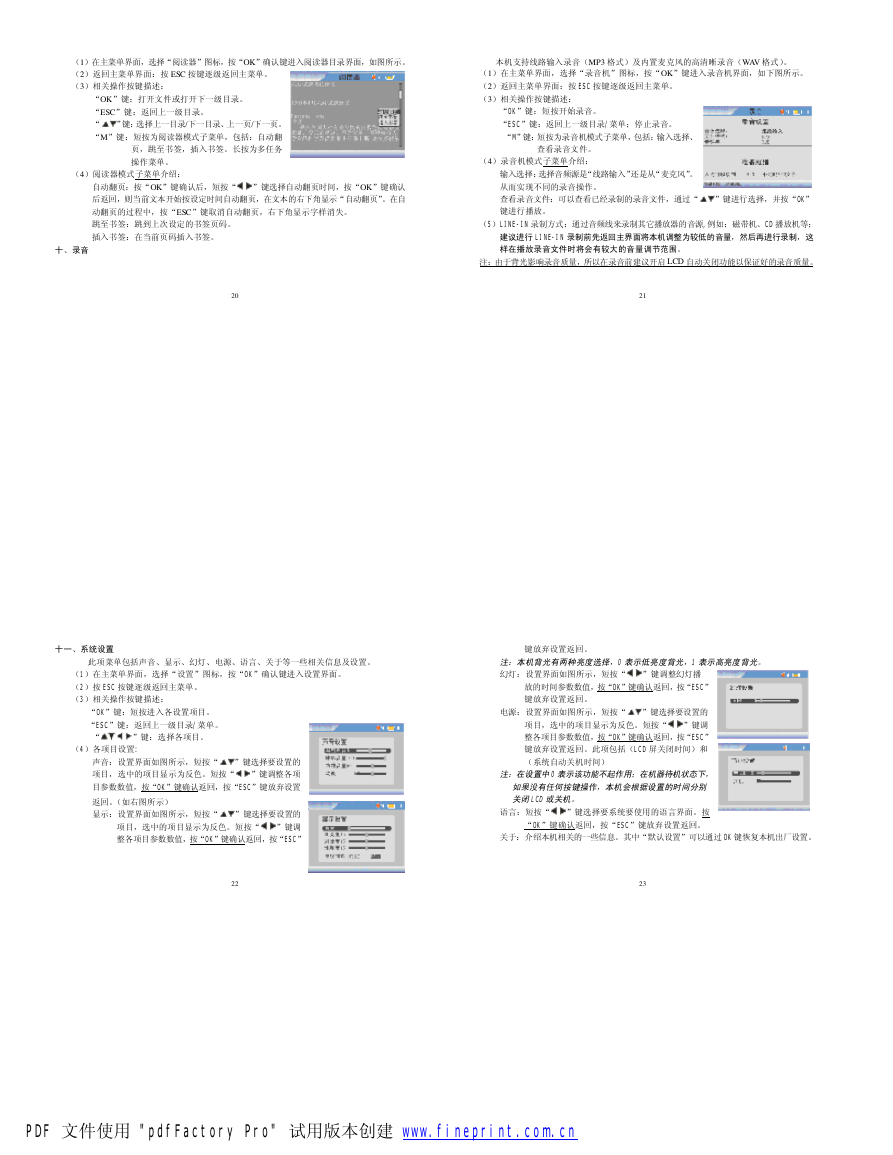
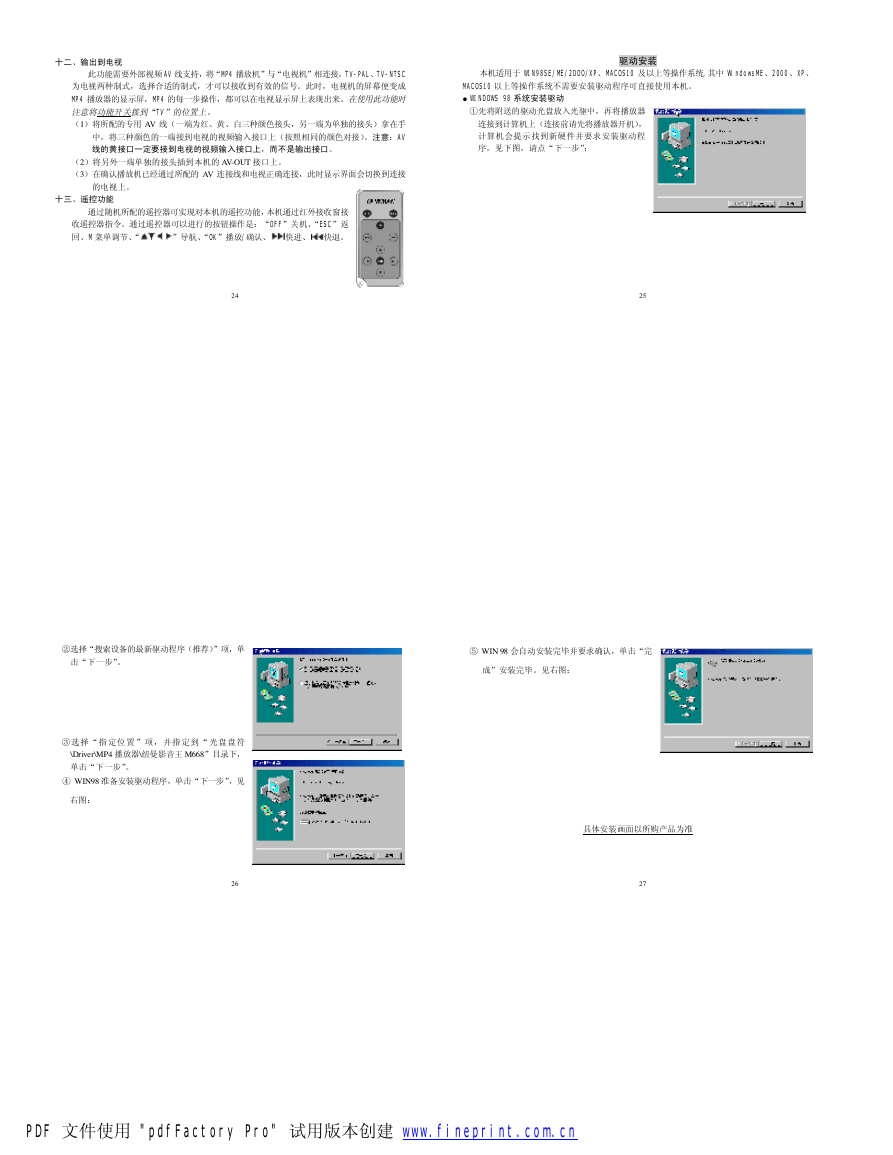

 2023年江西萍乡中考道德与法治真题及答案.doc
2023年江西萍乡中考道德与法治真题及答案.doc 2012年重庆南川中考生物真题及答案.doc
2012年重庆南川中考生物真题及答案.doc 2013年江西师范大学地理学综合及文艺理论基础考研真题.doc
2013年江西师范大学地理学综合及文艺理论基础考研真题.doc 2020年四川甘孜小升初语文真题及答案I卷.doc
2020年四川甘孜小升初语文真题及答案I卷.doc 2020年注册岩土工程师专业基础考试真题及答案.doc
2020年注册岩土工程师专业基础考试真题及答案.doc 2023-2024学年福建省厦门市九年级上学期数学月考试题及答案.doc
2023-2024学年福建省厦门市九年级上学期数学月考试题及答案.doc 2021-2022学年辽宁省沈阳市大东区九年级上学期语文期末试题及答案.doc
2021-2022学年辽宁省沈阳市大东区九年级上学期语文期末试题及答案.doc 2022-2023学年北京东城区初三第一学期物理期末试卷及答案.doc
2022-2023学年北京东城区初三第一学期物理期末试卷及答案.doc 2018上半年江西教师资格初中地理学科知识与教学能力真题及答案.doc
2018上半年江西教师资格初中地理学科知识与教学能力真题及答案.doc 2012年河北国家公务员申论考试真题及答案-省级.doc
2012年河北国家公务员申论考试真题及答案-省级.doc 2020-2021学年江苏省扬州市江都区邵樊片九年级上学期数学第一次质量检测试题及答案.doc
2020-2021学年江苏省扬州市江都区邵樊片九年级上学期数学第一次质量检测试题及答案.doc 2022下半年黑龙江教师资格证中学综合素质真题及答案.doc
2022下半年黑龙江教师资格证中学综合素质真题及答案.doc